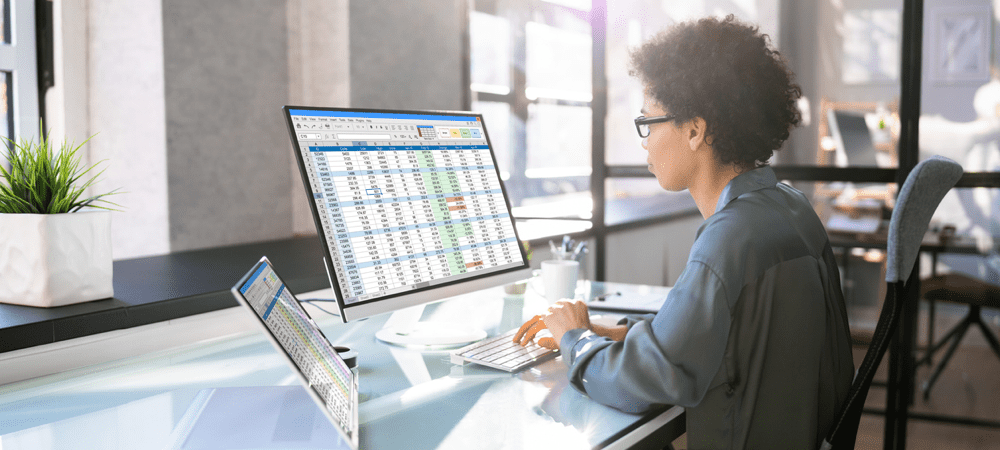Publicēts
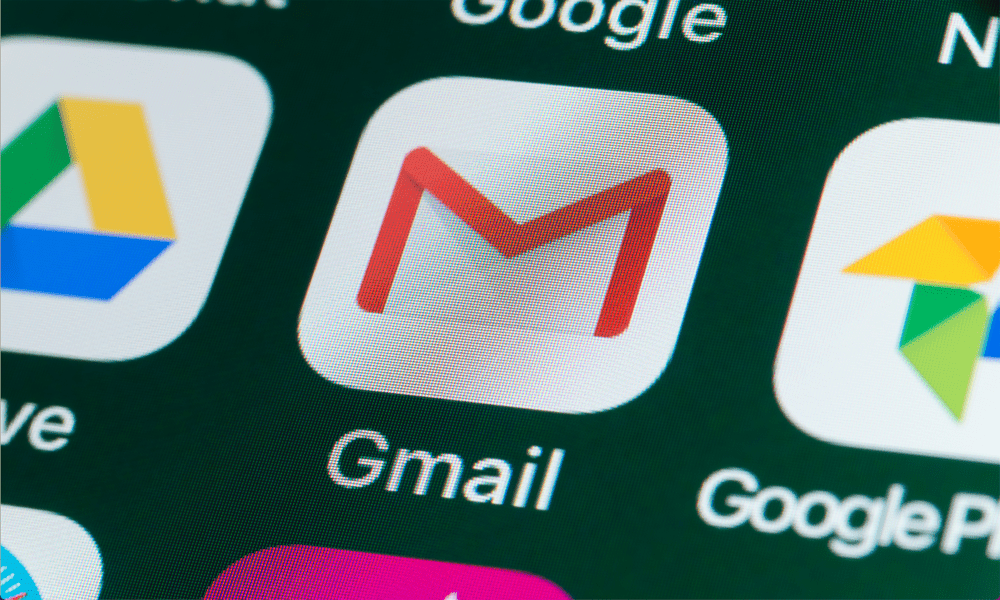
E-pasta aizstājvārda izveide var palīdzēt novērst surogātpastu no iesūtnes vai aizsargāt jūsu privātumu. Šajā rokasgrāmatā uzziniet, kā pakalpojumā Gmail izmantot dažādus aizstājvārdus.
Spēja uzreiz kādam nosūtīt ziņu ir kaut kas tāds, ko mēs 21. gadsimtā uzskatām par pašsaprotamu. Tomēr tam ir arī savas problēmas. Ātrs ieskats surogātpasta mapē parāda, cik nevēlamu e-pasta ziņojumu saņemat katru dienu.
Dažreiz šķiet, ka būtu jauki, ja jūs varētu slēpt savu e-pasta adresi, lai aizsargātu savu privātumu un novērstu surogātpastu. Ja esat Gmail lietotājs, varat to darīt.
Ja vēlaties uzzināt, kā pakalpojumā Gmail izmantot dažādus aizstājvārdus, veiciet tālāk norādītās darbības.
Kas ir aizstājvārds pakalpojumā Gmail?
Vienkārši sakot, aizstājvārds pakalpojumā Gmail ir otrā e-pasta adrese, ko varat iestatīt savā Gmail kontā. Varat izvēlēties sūtīt vēstules no šīs otrās adreses, ļaujot paslēpt savu primāro e-pasta adresi. Visi uz šo aizstājvārdu nosūtītie e-pasta ziņojumi tiks pārsūtīti tieši uz jūsu primāro Gmail iesūtni.
Ir vairāki iemesli, kāpēc jūs varētu vēlēties izmantot aizstājvārdu. Ja jūsu e-pasta adresē ir jūsu vārds, iespējams, vēlēsities izmantot aizstājvārdu, lai aizsargātu savu privātumu. Varat arī izmantot aizstājvārdu, lai reģistrētos tiešsaistes kontiem, lai varētu automātiski novirzīt visus e-pasta ziņojumus no šī konta uz citu mapi.
Jāņem vērā, ka e-pasta ziņojumos, kas nosūtīti no cita Gmail aizstājvārda konta, e-pasta galvenē tiks iekļauta jūsu primārā e-pasta adrese. Šis ir e-pasta tehniskās informācijas žurnāls, piemēram, informācija par sūtītāju un adresātu, kā arī ziņojuma saturs. Tomēr maz ticams, ka daudzi cilvēki to pārbaudīs, un jūs nevarat redzēt šo informāciju e-pasta klientā, aktīvi to nemeklējot.
Arī e-pasta ziņojumi, kas nosūtīti, izmantojot aizstājvārdu, saņēmēja iesūtnē var tikt uzskatīti par surogātpastu.
Kā ātri izveidot aizstājvārdu pakalpojumā Gmail
Ja vēlaties ātru un vienkāršu veidu, kā pakalpojumā Gmail izmantot citu e-pasta adresi, un jūs par to neuztraucaties izskatās ļoti līdzīgs jūsu primārajai adresei, jūs varat pievienot dažas īpašas rakstzīmes savam pašreizējam e-pastam adrese.
Ja izmantojat pareizās rakstzīmes, e-pasta klienti tās ignorēs, taču jūs varat filtrēt visus e-pasta ziņojumus, kas tiek nosūtīti uz mainīto adresi, citā mapē. Tas ir īpaši noderīgs triks, kad reģistrējaties vietnēs, kurās jums ir jānorāda e-pasta adrese, un jūs nevēlaties, lai visi viņu mārketinga e-pasta ziņojumi aizsprostotu jūsu iesūtni.
Lai pakalpojumā Gmail ātri izveidotu aizstājvārdu:
- Kad tiek prasīts ievadīt savu e-pasta adresi adresātu sarakstam vai citās situācijās pievienot plus (+) simbolu, kam seko jebkurš teksts uz jūsu pašreizējo e-pasta adresi. Piemēram, ja jūsu e-pasta adrese ir adam@gmail.com, jūs varētu izmantot adam+mailinglist@gmail.com vai adam+spam@gmail.com.
- Tad tu vari iestatiet filtru pakalpojumā Gmail lai nosūtītu visus e-pasta ziņojumus, kas nosūtīti uz jūsu grozīto e-pasta adresi, uz citu mapi.
- Varat arī pievienot punktus savai e-pasta adresei, lai ātri izveidotu aizstājvārdu, jo Gmail e-pasta adresē tos ignorēs. Piemēram, jūs varētu izmantot am@gmail.com vai a.d.a.m@gmail.com.
- Varat pats pārbaudīt šīs adreses, nosūtot e-pasta ziņojumu no sevis uz aizstājvārdu, kuru plānojat izmantot, un pārliecinoties, ka to saņemat.
Kā iestatīt pastāvīgo aizstājvārdu pakalpojumā Gmail
Acīmredzama problēma ar iepriekš minēto metodi ir tāda, ka joprojām ir ļoti skaidrs, no kura e-pasta ir sūtīts, un ikvienam ir viegli noskaidrot jūsu īsto e-pasta adresi, izmantojot jūsu aizstājvārdu. Ja kā aizstājvārdu vēlaties izmantot pavisam citu e-pasta adresi, varat to iestatīt pakalpojumā Gmail, ko varat izmantot jebkurā laikā.
Lai pakalpojumā Gmail iestatītu citu e-pasta adresi kā aizstājvārdu, veiciet tālāk norādītās darbības.
- Atvērt Gmail datorā.
- Noklikšķiniet uz Iestatījumi ikonu.
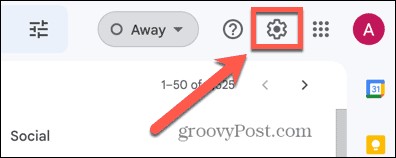
- Izvēlieties Skatiet visus iestatījumus.
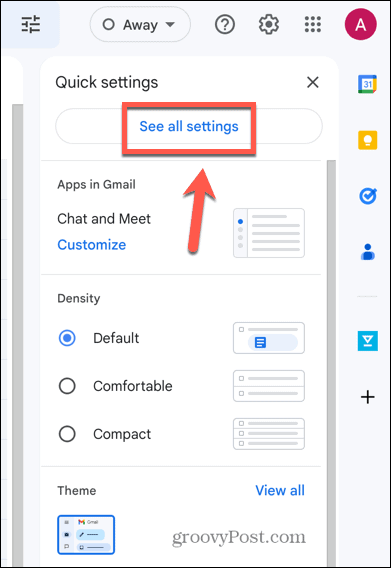
- Klikšķis Konti un importēšana.
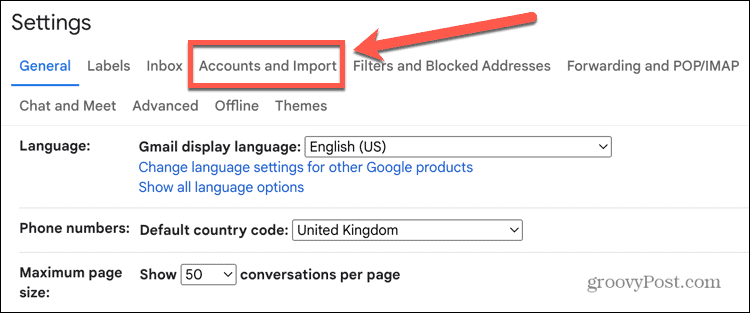
- Iekš Sūtīt pastu kā sadaļu, noklikšķiniet Pievienojiet citu e-pasta adresi.
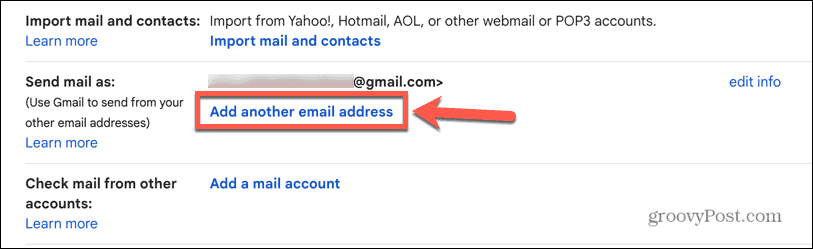
- Ievadiet sava aizstājvārda nosaukumu.
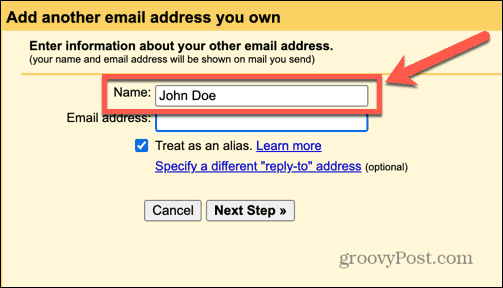
- Ievadiet e-pasta adresi, kas jums jau pieder.
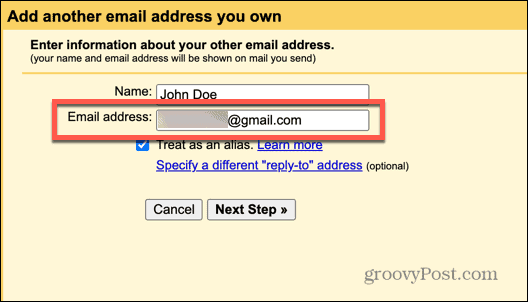
- Varat arī norādīt citu adresi atbildēm, noklikšķinot uz Norādiet citu atbildes adresi.
- Nodrošiniet to Uztveriet kā aizstājvārdu ir atzīmēts un noklikšķiniet uz Nākamais solis.
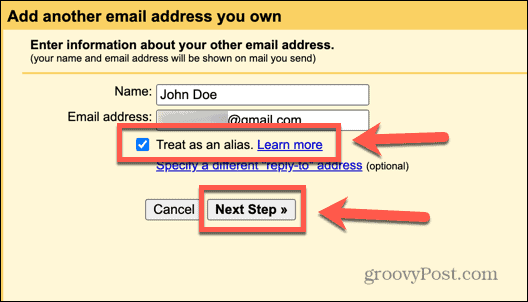
- Ja ievadījāt citu Gmail adresi, jums tiks piedāvāts nosūtīt verifikācijas e-pastu uz jūsu aizstājvārda adresi. Klikšķis Sūtīt apstiprinājumu darīt tā.
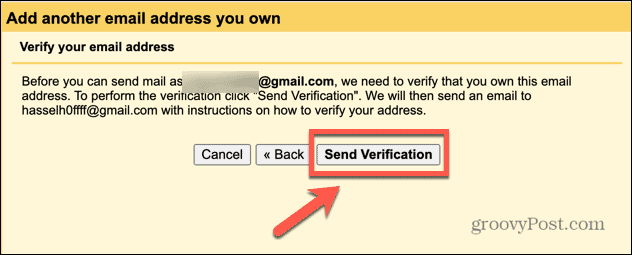
- Ja esat ievadījis citu e-pasta kontu, piemēram, Outlook, jums būs jāievada sava konta informācija un SMTP servera informācija. Jums vajadzētu būt iespējai atrast sava konta veida SMTP servera informāciju, veicot meklēšanu tiešsaistē.
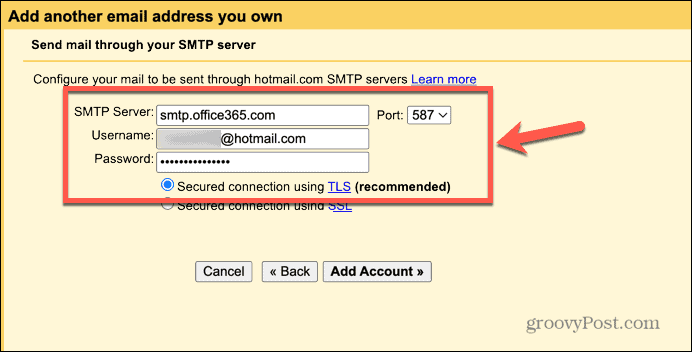
- Kad jūsu konta informācija būs apstiprināta, jums tiks lūgts nosūtīt verifikācijas e-pastu uz jūsu aizstājvārda adresi.
- Uz aizstājvārda adresi tiks nosūtīts e-pasta ziņojums ar lūgumu apstiprināt, ka vēlaties to izmantot savā Gmail kontā. Atveriet saiti un noklikšķiniet uz Apstiprināt.
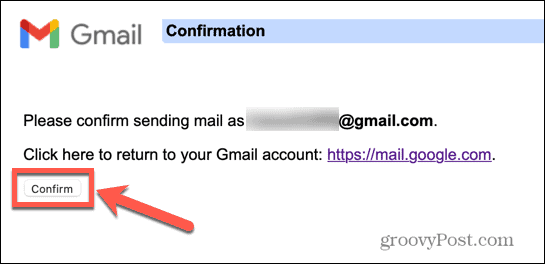
- Jūsu aizstājvārda konts tagad ir jāiestata.
Kā lietot savu aizstājvārdu pakalpojumā Gmail
Kad esat iestatījis aizstājvārdu, to ir vienkārši izmantot, veidojot jaunu e-pasta ziņojumu. Varat izmantot šo e-pastu, kad vien vēlaties, atlasot No e-pasta ziņojumu.
Lai pakalpojumā Gmail izmantotu aizstājvārdu:
- Atvērt Gmail pārlūkprogrammā vai tālrunī.
- Klikšķis Rakstīt.
- Noklikšķiniet uz savas e-pasta adreses No lauks.
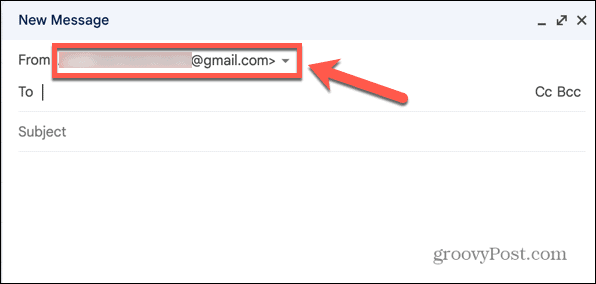
- Nolaižamajā izvēlnē atlasiet savu aizstājvārdu.
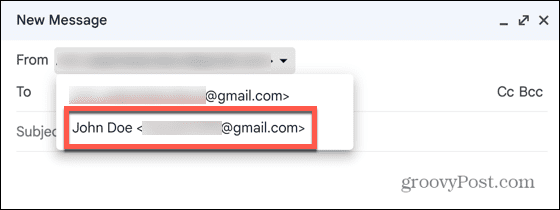
- Aizpildiet pārējo e-pasta daļu un nosūtiet to kā parasti.
- Kad adresāts saņems e-pastu, šķiet, ka tas ir sūtīts no jūsu aizstājvārda konta.
Kā iestatīt aizstājvārdu kā noklusējuma e-pasta adresi
Ja vēlaties, lai Gmail vienmēr izmantotu jūsu aizstājvārdu, sūtot e-pasta ziņojumus, varat iestatīt to kā noklusējuma e-pasta adresi.
Tas ietaupīs jūsu laiku, jo jums tas nebūs pastāvīgi jāatlasa, rakstot jaunu e-pasta ziņojumu — adrese tiks atlasīta automātiski.
Lai iestatītu aizstājvārdu kā noklusējuma Gmail e-pasta adresi, veiciet tālāk norādītās darbības.
- Atvērt Gmail galddatorā vai klēpjdatorā.
- Ekrāna augšējā labajā stūrī noklikšķiniet uz Iestatījumi ikonu.
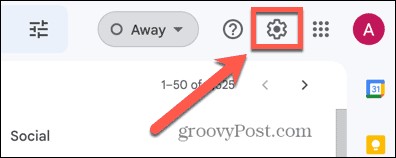
- Izvēlieties Skatiet visus iestatījumus.
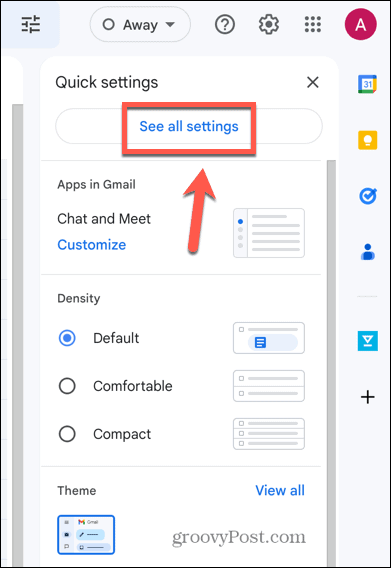
- Izvēlieties Konti un importēšana.
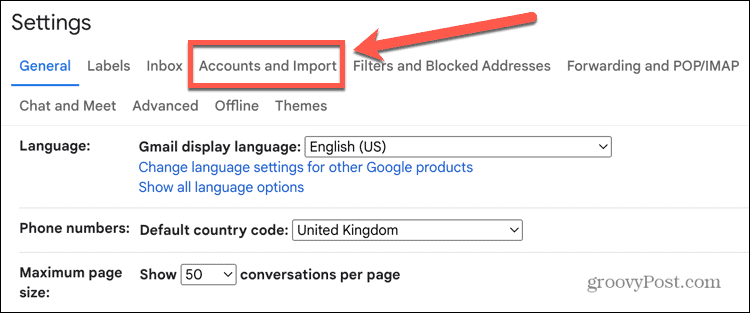
- Iekš Sūtīt pastu kā sadaļu, noklikšķiniet Padarīt noklusējumu blakus jūsu aizstājvārda e-pasta adresei.
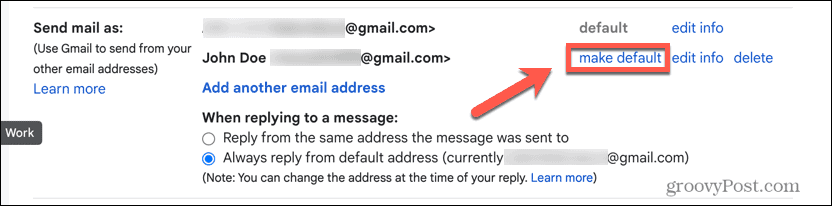
- Izlemiet, kuru e-pastu vēlaties izmantot kā noklusēto atbildēm.
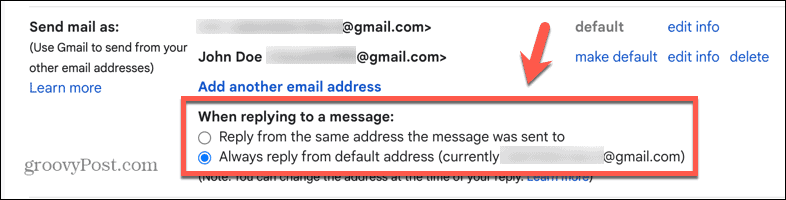
- Jūsu aizstājvārds tagad būs noklusējuma vārds. Ja vēlaties izmantot savu primāro e-pasta adresi, varat tajā atlasīt No sastādot jaunu e-pasta ziņojumu.
Kā izdzēst aizstājvārdu pakalpojumā Gmail
Ja izlemjat, ka vairs nevēlaties lietot aizstājvārdu pakalpojumā Gmail, varat to noņemt no sava konta. Ja to darāt, jums būs jāveic iepriekš minētās darbības, ja kādreiz vēlēsities to izmantot vēlreiz.
Lai dzēstu aizstājvārdu pakalpojumā Gmail:
- Atvērt Gmail savā datorā.
- Noklikšķiniet uz Iestatījumi ikonu.
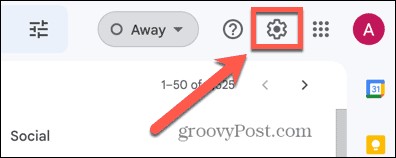
- Klikšķis Skatiet visus iestatījumus.
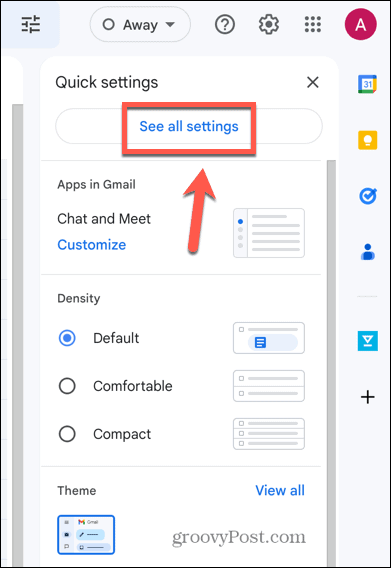
- Izvēlieties Konti un importēšana.
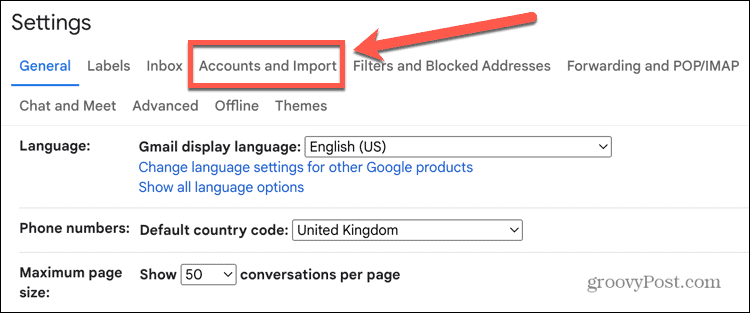
- Iekš Sūtīt pastu kā sadaļu, noklikšķiniet Dzēst blakus jūsu aizstājvārda adresei.
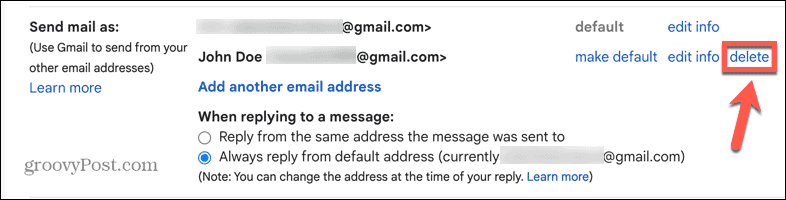
- Jūsu aizstājvārds vairs nepastāvēs.
Gmail konta pārvaldība
Apgūstot dažādus aizstājvārdus pakalpojumā Gmail, varat aizsargāt savu privātumu un novērst surogātpastu. Ņemiet vērā, ka adresāti varēs izsekot jūsu sākotnējo e-pasta adresi e-pasta galvenē, ja kā aizstājvārdu izmantojat citu Gmail kontu.
Ir daudz citu noderīgu Gmail triku, kurus ir vērts zināt. Jūs varat uzzināt, kā atspējot Gmail ieteiktos adresātus ja nevēlaties, lai tie tiktu parādīti, rakstot e-pasta ziņojumu. Ja no vienas un tās pašas vietnes saņemat daudz surogātpasta, varat uzzināt kā bloķēt domēnu pakalpojumā Gmail. Un, ja jūsu iesūtne kļūst nekontrolējama, ir daži noderīgi veidi, kā to izdarīt sakārtot savu Gmail kontu.